Iklan
 Sebagian besar iklan, lelucon 10 Video Lucu Menampilkan Siri Di iPhone 4SIPhone 4S telah sukses besar, meskipun faktanya itu tidak banyak perbaikan dari iPhone 4. Oleh karena itu 4S dalam nama dan bukan 5. Undian terbesar untuk ... Baca lebih lajut , dan hype media tentang asisten suara iOS Apple, Siri, havesubsided, tapi saya masih bertemu dengan pengguna iPhone yang tidak memanfaatkan fitur canggih ini. Beberapa hari yang lalu saya harus benar-benar mencoba meyakinkan anak perempuan saya yang berusia 15 tahun tentang bagaimana dia dapat mengatur pengingat pada iPhone-nya, dengan cukup angkat iPhone ke telinganya, dan suruh Siri untuk mengingatkannya agar membaca bab 12 dari buku filsafatnya, pada hari Kamis malam. Jenis pengingat ini dapat dengan mudah dilakukan tanpa mengetuk dan mengetik.
Sebagian besar iklan, lelucon 10 Video Lucu Menampilkan Siri Di iPhone 4SIPhone 4S telah sukses besar, meskipun faktanya itu tidak banyak perbaikan dari iPhone 4. Oleh karena itu 4S dalam nama dan bukan 5. Undian terbesar untuk ... Baca lebih lajut , dan hype media tentang asisten suara iOS Apple, Siri, havesubsided, tapi saya masih bertemu dengan pengguna iPhone yang tidak memanfaatkan fitur canggih ini. Beberapa hari yang lalu saya harus benar-benar mencoba meyakinkan anak perempuan saya yang berusia 15 tahun tentang bagaimana dia dapat mengatur pengingat pada iPhone-nya, dengan cukup angkat iPhone ke telinganya, dan suruh Siri untuk mengingatkannya agar membaca bab 12 dari buku filsafatnya, pada hari Kamis malam. Jenis pengingat ini dapat dengan mudah dilakukan tanpa mengetuk dan mengetik.
Meskipun banyak hal yang tidak bisa dilakukan Siri pada tahap pengembangan ini, kemampuan perintah suaranya akan meningkat seiring waktu, dan lebih banyak fitur selulernya akan diintegrasikan dalam sistem operasi Mac. Kami akan mengirimkan lebih banyak perintah seperti sci-fi ke komputer kami, dan melakukan lebih sedikit mengetik pada keyboard, seperti yang ditunjukkan James di
bagaimana membuat Siri mengatakan apa yang Anda inginkan Cara Mendapatkan Suara Siri & Membuatnya Mengatakan Apapun yang Anda InginkanApakah Anda membuat klip audio untuk podcast teknologi mingguan Anda sendiri, atau mencari untuk menulis video spoof Siri Anda sendiri - memiliki suara Siri di Mac Anda mengagumkan. Mari saya tunjukkan bagaimana caranya... Baca lebih lajut . Jauh lebih cepat daripada mengetik untuk memberi tahu Siri untuk mengatur janji temu, menampilkan petunjuk arah mengemudi, atau memanggil seseorang di daftar Kontak Anda. Dan untuk tujuan menulis, selalu lebih cepat digunakan dikte suara Berhenti Mengetik: Lebih Baik Belajar Mendikte Teks dengan Dragon Dictate untuk Perangkat Seluler [iOS]Aplikasi iPhone Nuance, Dragon and Dragon Search telah tersedia untuk diunduh gratis selama lebih dari setahun sekarang. Sejak itu, perusahaan telah menambahkan beberapa aplikasi lain yang mirip suara ke aplikasi ... Baca lebih lajut .Jadi, jika Anda belum banyak menggunakan Siri, izinkan saya menjelaskan apa yang dapat dilakukannya.
Apa yang bisa saya bantu?
Jika Anda ingin mengetahui dengan cepat apa yang dapat dilakukan Siri, tekan dan tahan tombol Rumah di iPhone atau iPad Anda, dan ketika panel Siri muncul, ketuk tombol "i" yang dilingkari.
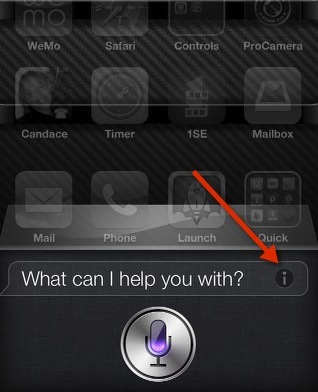
Anda akan mendapatkan daftar panduan tentang bagaimana Siri dapat membantu Anda, dan cara kerjanya dengan aplikasi iOS tertentu, termasuk Maps, Twitter, Facebook, Film, Mail, dan Kontak. Anda juga dapat mengirim perintah, “Tolong aku”Untuk mendapatkan panduan ini.
Sekarang ketuk panah untuk mengatakan aplikasi Telepon, dan itu akan menampilkan contoh perintah terkait telepon, mis., “Panggil rumah, "" Panggil 408 555 1212 "," FaceTime Emily. " Untuk aplikasi Musik, Anda dapat memberi tahu Siri untuk “Mainkan beberapa musik blues, ”Atau mainkan judul lagu atau daftar putar tertentu. Ini dan perintah musik lainnya sangat berguna jika Anda mendengarkan musik menggunakan earphone jarak jauh Apple Anda 4 Hal Yang Bagus Yang Dapat Dilakukan Headphone Earpod Apple AndaApple EarPods yang datang dengan iPhone Anda sebenarnya memiliki banyak kegunaan. Inilah semua yang dapat Anda lakukan dengan headphone iPhone Anda. Baca lebih lajut .
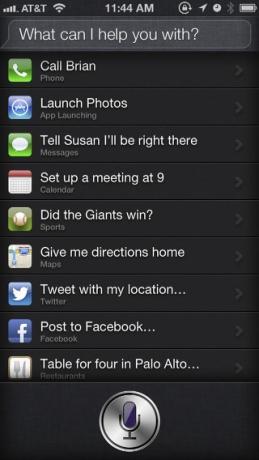
Anda tidak dapat membahayakan iPhone atau perangkat iOS lainnya saat belajar menggunakan Siri, jadi ketika tidak ada orang di sekitar, tarik panduan Siri dan latih beberapa perintah yang terdaftar, dan apa yang Anda pelajari dari ini artikel.
Menyiapkan Siri
Siri bekerja tepat di luar kotak, tetapi Anda dapat, seperti pada kebanyakan perangkat lunak, mengatur preferensi untuk bagaimana Anda ingin kinerjanya. Buka Pengaturan aplikasi di perangkat iOS Anda, dan ketuk Umum> Siri. Pertama-tama Anda dapat melihat bahwa Anda dapat menonaktifkan Siri, tetapi Anda mungkin tidak seharusnya melakukannya, karena jika Anda menonaktifkannya, Anda akan menghapus informasi sebelumnya yang disimpan di server Apple yang digunakan Siri untuk merespons Anda permintaan.
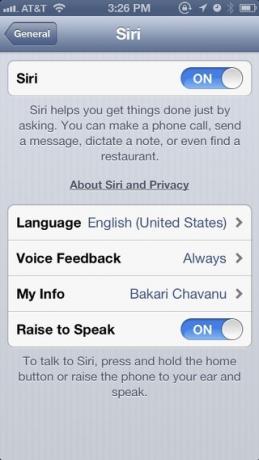
Anda juga dapat mengatur bahasa mana yang ingin Anda gunakan dengan Siri, dan apakah Anda ingin mendengar Umpan Balik Suara dari Siri. Jika Anda lebih suka tidak selalu mendapat kabar dari Siri, nonaktifkan umpan baliknya, tetapi saya tidak merekomendasikan ini ketika Anda mulai menggunakannya. Namun, jika Anda ingin menggunakan perangkat di tempat umum, Anda dapat mematikan umpan balik suara sehingga Anda tidak menarik perhatian pada diri sendiri. Dalam hal ini, Anda dapat memilih untuk mengatur umpan balik suara Tangani Gratis ketika Anda menggunakannya dengan earphone perangkat Anda. Untuk menggunakan Siri dengan earphone iPhone Anda, cukup tekan dan tahan tombol remote control earphone Anda hingga Anda mendengar suara Siri yang familier.
Saya akan menyarankan meninggalkan Angkat untuk Bicara fitur diaktifkan, karena itu menghemat masalah Anda menekan tombol Rumah perangkat Anda untuk memulai Siri. Saat Anda menaikkan iPhone Anda (Angkat untuk Bicara bukan bagian dari iPad) di telinga Anda, Anda akan mendengar peringatan Siri yang mengindikasikannya sedang menunggu perintah.
Terakhir di Pengaturan, pastikan informasi pribadi Anda dalam daftar Kontak Anda ditambahkan. Informasi ini mungkin ditambahkan ketika Anda pertama kali mengatur telepon Anda.
Membuat Koneksi
Salah satu fitur paling keren dan paling mudah dari Siri adalah kemampuan untuk mengatakannya untuk memanggil seseorang. Anda dapat mengaktifkan Siri, dan mengatakan “Panggil [sebutkan orang atau nama perusahaan] ”, dan Siri akan memanggil nomor itu untuk Anda. Itu mudah.
Tapi mari kita atur Siri untuk membuat beberapa koneksi pribadi. Kirim perintah berikut ke Siri: “Istri saya [atau suami] adalah [sebutkan namanya]."Jika Anda mengirim perintah ini dengan jelas, Siri akan menambahkan identitas itu sebagai bagian dari informasi Kontak Anda. Setelah ini selesai, Anda dapat mengirim perintah, “Panggil istriku, "Dan Siri akan tahu nama orang yang Anda maksud. Jika nomor kantor istri Anda tercantum dalam Kontak Anda, Anda dapat mengatakan, “Panggil pekerjaan istri saya.”
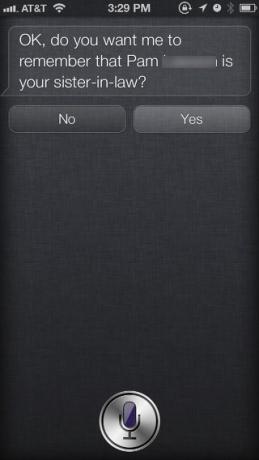
Buka daftar Kontak Anda dan cari hubungan lain yang ingin Anda ciptakan, seperti “Dokter saya [sebutkan namanya seperti yang tercantum dalam Kontak Anda], “Penata rambut saya adalah ...”, atau “Sekolah anak saya adalah…."Pastikan informasi yang Anda identifikasi ada di daftar Kontak Anda.
Siri mungkin butuh bantuan untuk memahami nama-nama unik. Misalnya, pada awalnya tidak bisa mengucapkan nama saya, "Bakari" dengan benar. Jika Anda mengalami masalah yang sama, ketuk tombol Edit pada info Kontak Anda, gulir ke bawah dan ketuk “tambahkan bidang”Lalu pilih, "Nama panggilan."
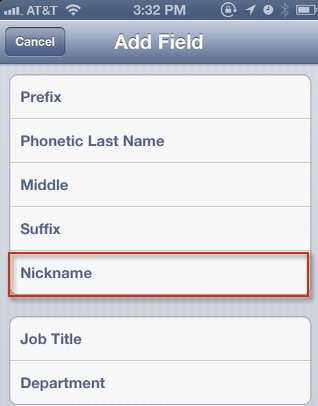
Di bidang nama panggilan, coba ketik ejaan fonetis nama Anda. Mengetik "Ba-kar-e“Bekerja untuk saya. Perhatikan juga bahwa nama panggilan bisa berupa apa saja yang Anda inginkan, seperti “Tuan, "" Seksi", atau "Ibu Super. " Siri akan menggunakan nama panggilan Anda saat berbicara dengan Anda. Jenis pengaturan nama panggilan ini juga dapat digunakan untuk kontak Anda.
Wolfram Alpha vs. Mesin pencari
Seperti yang mungkin Anda lihat di iklan iPhone untuk Siri, Anda dapat meminta Siri mencari informasi untuk Anda di internet menggunakan mesin pencari Google secara default. Anda bisa mengatakan, "Cari resep pasta vegetarian," atau "Cari Wikipedia untuk Abraham Lincoln."
Siri juga menggunakan layanan lain bernama Wolfram Alpha yang menyediakan jawaban spesifik untuk pertanyaan, alih-alih memberi Anda banyak artikel dan dokumen lain untuk dicari. Jadi katakan Anda berada di toko dan Anda ingin tahu jumlah persentase penghematan yang akan Anda dapatkan dari penjualan produk. Anda dapat, misalnya, menaikkan iPhone ke telinga Anda dan bertanya, "Berapakah 15% dari $ 86,74."
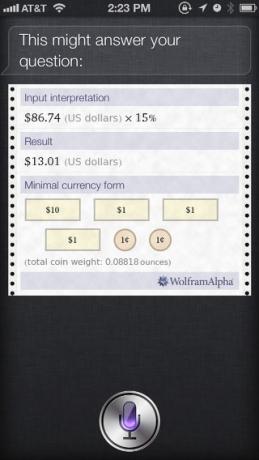
Anda dapat mengajukan semua jenis pertanyaan faktual, seperti, “Berapa dolar € 45? ”, “Seberapa jauh Matahari? ", atau "Siapa yang dimakamkan di makam Grant?" Jika hasil kueri Anda tidak dapat ditemukan di Wolfram, Siri menggunakan mesin pencari Google sebagai gantinya.
Ngomong-ngomong, Anda bisa mengubah mesin pencari utama yang digunakan Siri Pengaturan> Safari> Mesin Pencari, dan ubah dari Google ke Yahoo!, atau Bing.
Perintah lain
Cukup banyak informasi yang dapat dicari yang Anda butuhkan, Siri dapat mencoba untuk menemukannya. Hal lain yang bisa Anda katakan:
- Apa ramalan cuaca untuk San Francisco akhir pekan ini?
- Petunjuk arah mengemudi dari sini [lokasi saat ini] ke pompa bensin terdekat.
- Arah kembali ke rumah [menggunakan alamat dalam informasi Kontak Anda]
- Atur alarm untuk besok pagi.
- Luncurkan [ucapkan nama aplikasi di perangkat Anda, seperti "Foto"]
- Kirim pesan teks [ucapkan nama kontak] lalu tentukan pesan Anda.
- Dengan tiket untuk film tersebut, [sebutkan nama sebuah film]
Katakan selamat tinggal"
Satu tip terakhir untuk Siri - kapan pun Anda menggunakan Siri, Anda dapat mengatakan “Membatalkan”Untuk menghentikan proses, dan memulai kembali. Jika Anda ingin keluar sepenuhnya dari Siri tanpa menekan tombol Rumah, cukup ucapkan “Selamat tinggal, "" Sampai jumpa, "" Sampai jumpa“, Atau perintah serupa.
Siri adalah akan salah paham Siri, Kenapa Kamu Tidak Mengerti Saya? [INFOGRAFI]Salah satu hal terbaik tentang iPhone 4S adalah aplikasi pengenalan ucapan Siri, tetapi karena semakin saya perhatikan, sepertinya tidak menyukai saya dan aksen Skotlandia saya (banyak ... Baca lebih lajut Anda mungkin 5-10% dari waktu, tetapi semakin Anda menggunakannya, semakin ia mempelajari suara Anda, kontak, dan perintah yang sering. Jika Anda adalah pengguna Siri yang sering, beri tahu kami tentang pengalaman Anda dengan fitur suara canggih ini. Dan jika Anda baru mengenal Siri, apa saja perintah yang coba Anda cari tahu?
Bakari adalah penulis lepas dan fotografer. Dia adalah pengguna lama Mac, penggemar musik jazz, dan keluarga lelaki.


